
Vistalizace 4: optimalizace systému - druhá část | Kapitola 4
Seznam kapitol
V další části seriálu dokončíme ladění Windows Vista, tentokrát se soustředíme na pomalejší sestavy, takže provedeme drobné nastavení vizuální stránky systému, zakážeme nepotřebné služby a vše dokončíme různými drobnými úpravami.
Optimalizace sítě

Co se týče samotného nastavení sítě, zde žádné velké nastavování nehrozí, můžete np. zakázat IPv6 pokud tento protokol nevyužíváte (nejspíše jej nepoužíváte, pokud ano tak o tom s největší pravděpodobností víte). Pokud nevyužíváte sdílení tiskáren či souborů po síti, můžete zakázat NetBIOS. Je možné zakázat či povolit další síťové protokoly či služby, ale jednak jde o dosti složité kombinace nastavení, a jednak ve výchozím nastavení to funguje optimálně, takže není třeba se v tom dále vrtat.
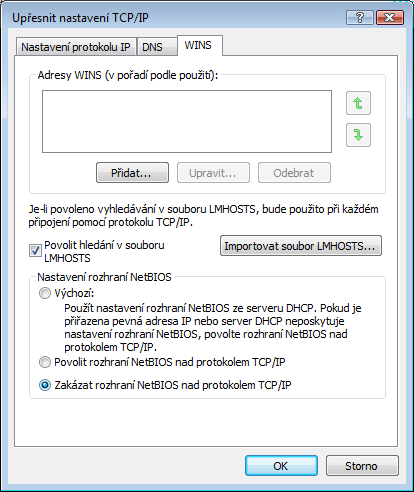
Poměrně velký zmatek však znamená naprosto předělaná správa všech síťových připojení. Microsoft se pokusil vše udělat jaksi přístupněji a přehledněji, bohužel za cenu horšího přístupu k jednotlivým síťovým připojením samotným. Můžete si proto vytvořit zástupce pro síťová připojení, odkazujícího na ncpa.cpl - což je de facto ovládací panel, který se jinak musí hledat kdesi v hloubce ovládacího panelu Centrum sítí a sdílení.
Síťové vyhledávání
Windows Vista automaticky prohledávají okolní síť, zda náhodou nenarazí na sdílenou tiskárnu. Toto je prakticky zbytečná funkce. Zakázat jde pomocí ovládacího panelu Možnosti složky > Zobrazení > Automaticky vyhledávat síťové tiskárny.
Poznámka: Na mém testovacím systému tato volba nebyla, ale většina internetových zdrojů o ní mluví, netuším kde je problém.
Zrychlení SATA a externích disků
Windows Vista u SATA a externích disků umožňují zvýšit výkon tím, že zapnete caching zápisu. Windows varují, že zapnutí zvyšuje riziko ztráty dat při výpadku proudu a následném vypnutí systému, těžko říct zda se toto riziko vyplatí podstoupit, dle mého názoru asi ano, pokud máte záložní zdroj tak nic řešit nemusíte a určitě zapněte. Nastavení najdete ve vlastnostech disku na kartě Zásady.
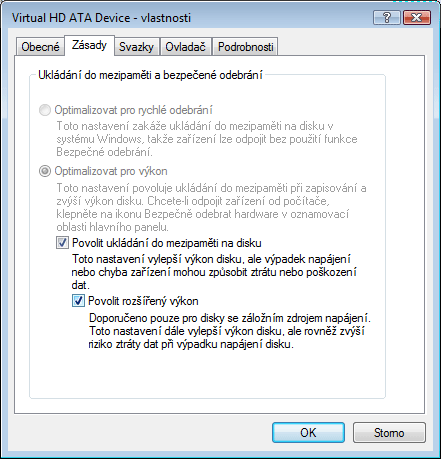
Zrychlení kopírování souborů
Na některých konfiguracích s Windows Vista je kopírování souborů, zvláště po síti, pomalejší než by mělo být. Toto může být způsobeno více faktory. Pokud se vám tedy zdá, že kopírování je ve srovnání s Windows XP pomalé, zkuste následující:
- pomocí odinstalace součástí Windows zakažte Algoritmus RDC (Remote Differential Compression)
- jako administrátor v příkazové řádce zkuste spustit příkaz netsh interface tcp set global autotuninglevel=disabled
Vylepšená správa disků
Správce disků Windows Vista konečně umí změnit velikost diskového oddílu bez ztráty dat. Používejte samozřejmě jen pokud víte, co děláte.
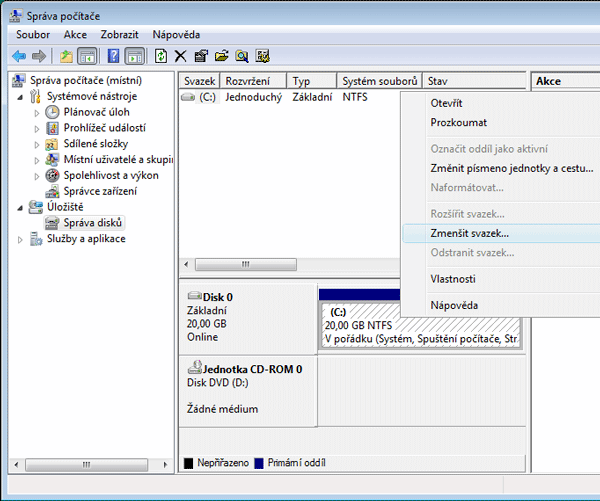

Odstranění neexistujících zařízení ze systému
Funguje stejný trik jako ve Windows XP, a to nastavení systémové proměnné set devmgr_show_nonpresent_devices=1 a následné zobrazení skrytých zařízení ve Správci zařízení.
Trik na změnu Windows Experience Index
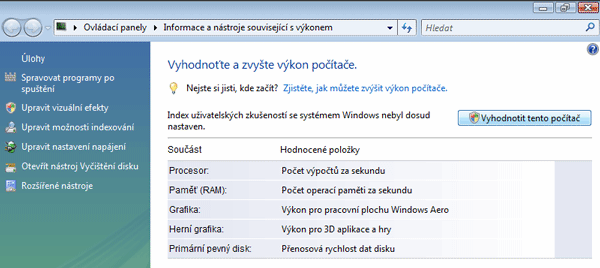

Některé programy podmiňují svou činnost dostatečným skóre ve WEI (česky Index uživatelských zkušeností). Tento test je spuštěn automaticky a někdy je skóre příliš nízké a některé programy se mohou odmítnout spustit, ačkoli by měly. Index uživatelských zkušeností WEI jde ale oblafnout, ačkoli skutečný výkon si tím samozřejmě nezvýšíte.
Všechny hodnoty se nachází ve složce \Windows\Performance\WinSAT\DataStore, v nejnovějším .SAT souboru. Jedná se prakticky o XML soubor, takže jeho úprava je zřejmá.
Hromadné označování položek

Windows Vista stejně jako starší verze Windows umožňují hromadně označovat položky (soubory nebo složky) pomocí držení klávesy Ctrl a klikáním levým tlačítkem myši na jednotlivé položky. Novinkou je druhá možnost označování, která využívá checkboxy (česky asi zaškrtátka), nepotřebujete tedy držet Ctrl. Jak vám tento způsob bude vyhovovat, si musíte vyzkoušet sami pomocí ovládacího panelu Možnosti složky > Zobrazení > Vybírat položky pomocí zašktávacích políček.
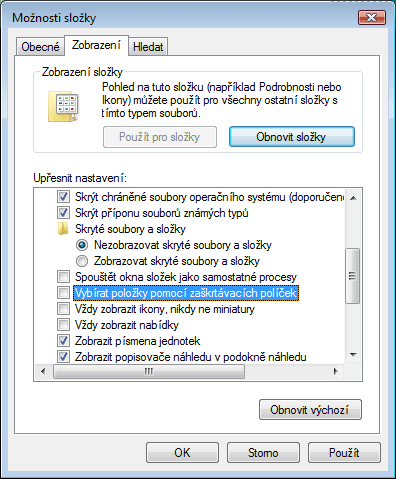
Mizící datum v system tray
Stejně jako ve Windows XP, i ve Windows Vista je zvláštní chyba oznamovací oblasti. V případě že máte "vícepatrový" hlavní panel, vpravo dole je vždy čas, den a datum. Bohužel, pokud je datum osmimístné, tedy první den v roce s tímto problémem je 10. 10. 2007, tak se prostě neukáže. Nechápu, proč tato chyba nebyla dávno opravena, nebo jestli "it's not a bug, it's a feature". Řešení existuje pro oba systémy v podobě zkrácení formátu času (z 10. 10. 2007 na 10. 10. 07). Ovládací panel Místní a jazyková nastavení > Formáty > Vlastní nastavení tohoto formátu > Datum > Krátký formát, změňte z d.M.rrrr na d.M.rr a je po problému.
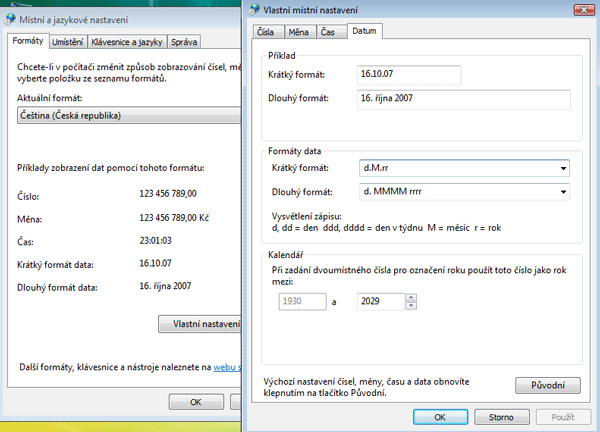
Poznámka: Při psaní článku jsem především využíval Windows Vista nainstalované ve virtuálním stroji, proto jsou screenshoty bez Aero efektů a hardware vypadá poněkud divně, jedná se totiž o VM Additions.
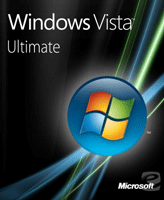
Zdroje: BlackViper.com, TweakHound, Microsoft, JSKYs, SpeedyVista.com, TweakVista.com, Google, Wikipedie a vlastní zkušenosti.



























